之前路由器推荐给大家推荐了一款RAX3000M,只要100左右就能获得一个512M内存+联发科MT7981+AX3000规格的入门神器,还能刷机。我自己也是买了一台,这一期给大家开箱看看,顺便出个刷机教程。本体包装比较素,毕竟是运营商定制机,还是入门级的。正面有路由器外观以及RAX3000M的型号。

打开就是本体,和以前买过的运营商定制机一样,包装能省则省。

附赠的电源适配器为12V1A,本身联发科功耗就不高,还是入门级,正常。

外观说实话真的很好看,100块钱能买这样的路由器,一个字,值!

背面有密密麻麻的散热开孔,还有机器的贴纸。

Mesh和reset按键被放在了背面,不是在网口侧。

贴纸有机器默认的user密码,mac等信息,同时还有app二维码,支持手机app管理。

背面有4个千兆口,1WAN+3LAN,还有一个不属于这个价位的USB3.0接口。有USB,能刷机,这机器的可玩性就直接起飞了,刷机后做个家庭轻NAS都没问题。

拆机也很简单,拿掉贴纸下的两颗螺丝,背面划一圈就能取下后盖。

拿掉后盖就能看到覆盖满机器的散热片,面积还是很大的,应付7981应该没问题。天线有5根,除外面的4根,还有一根内置的。

拧下固定PCB的两颗螺丝,再拿掉天线,就能取下PCB。背面也有一块散热板。

拿掉散热片就是背面唯一的一颗芯片,128MB的SLC闪存芯片,华邦的25N01GVZEIG。

拿掉正面的散热片可以看到下面还有屏蔽罩,两者之间通过硅脂导热。拿掉屏蔽罩可以看到下面的CPU和无线芯片。

最大的MT7531A芯片是交换机芯片。

SOC是联发科的MT7981,双核A53 1.3GHz,集成2.4G和5G基带。旁边是南亚的512MB DDR4内存。要知道这可是100元路由器,给512M内存,什么概念!

无线射频西片是7981标配——MT7976CN,集成2.4G和5G FEM。

拆机看完了,下面开始刷机,毕竟中移默认的系统很烂。连上路由器的LAN口,随意一个,打开192.168.10.1,输入默认用户名和密码(路由器后面贴纸有)
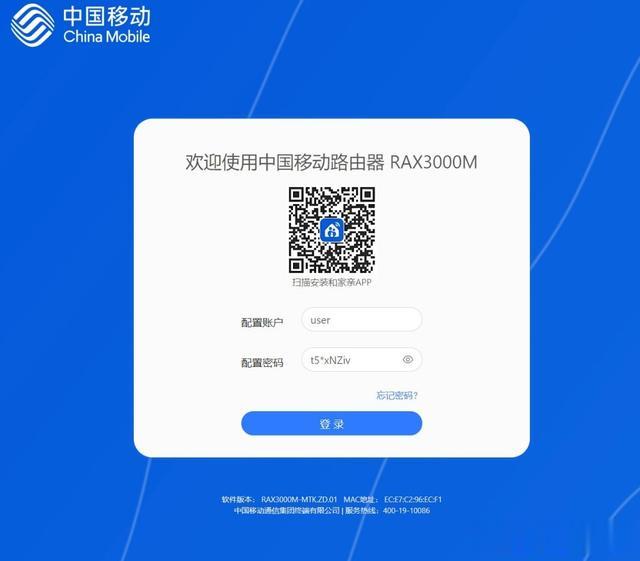
随便保存,反正不用这个系统。
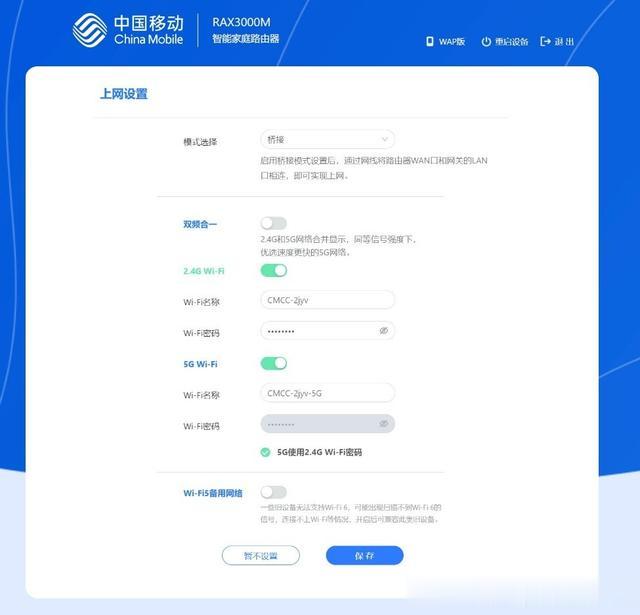
进到主界面点更多
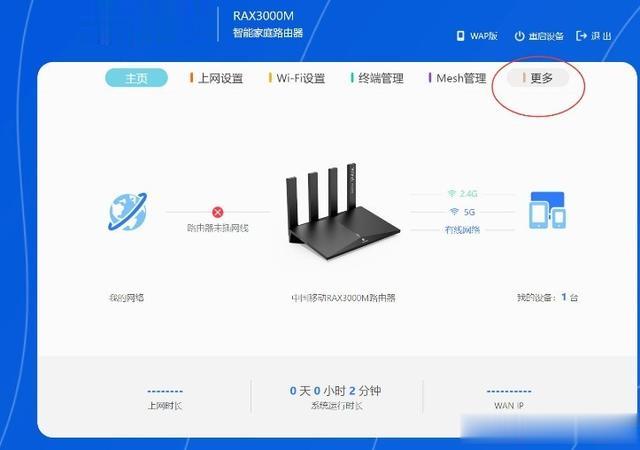
点击管理——配置管理。
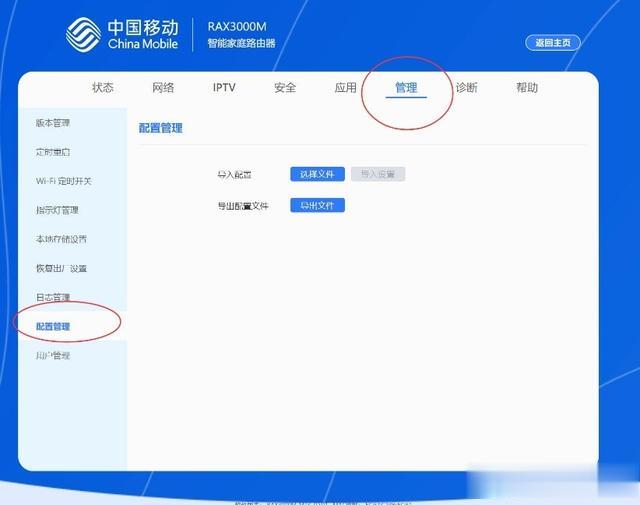
上传刷机包内的rax3000m-ssh.conf配置文件,解锁SSH功能,方便刷机。刷机包下载地址,度盘/s/1AUM5Mjvq2Z_iTHceZZ2Ib,提取码:sbc7

上传完成后路由器重启完,能打开后台之后,使用mobaxterm软件SSH连接路由器后台。自己百度一下这个软件下载即可。IP为192.168.10.1,选择SSH,点OK。
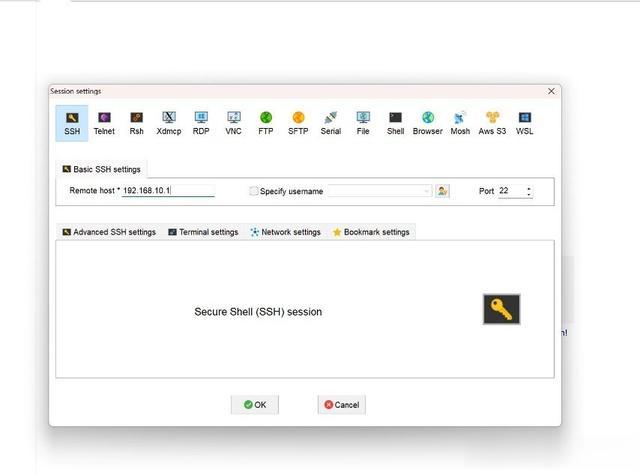
解锁后的SSH账号为root,密码为1234567890,输入后回车。

上传刷机包内的uboot.bin到tmp目录下 。
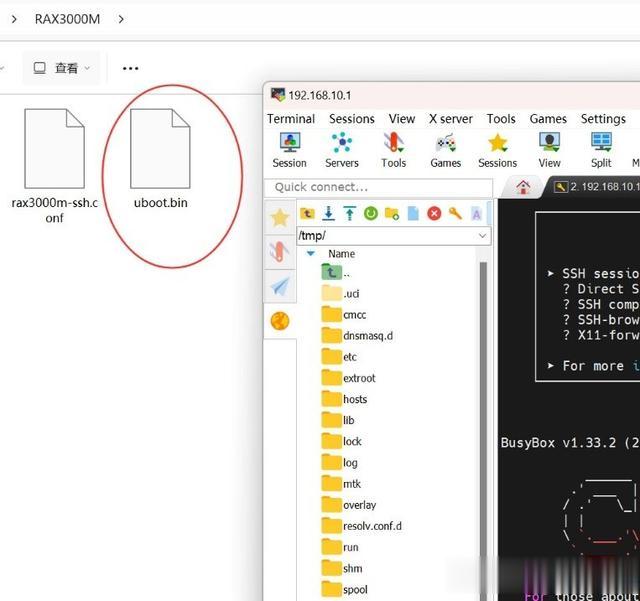
输入cd ..回到底层,然后输入cd tmp,进入tmp目录,输入mtd write uboot.bin FIP,刷入uboot。
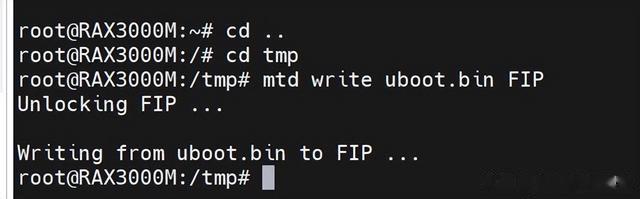
到这里不死boot就刷入成功了,只要boot不死,随便刷机。输入reboot命令重启路由器,拔掉路由器电源。用一根针顶住reset按钮,插上电源,看到蓝灯闪烁后就能松开针了。网卡ip手动设置为192.168.1.2,子网掩码255.255.255.0,网关192.168.1.1,保存。
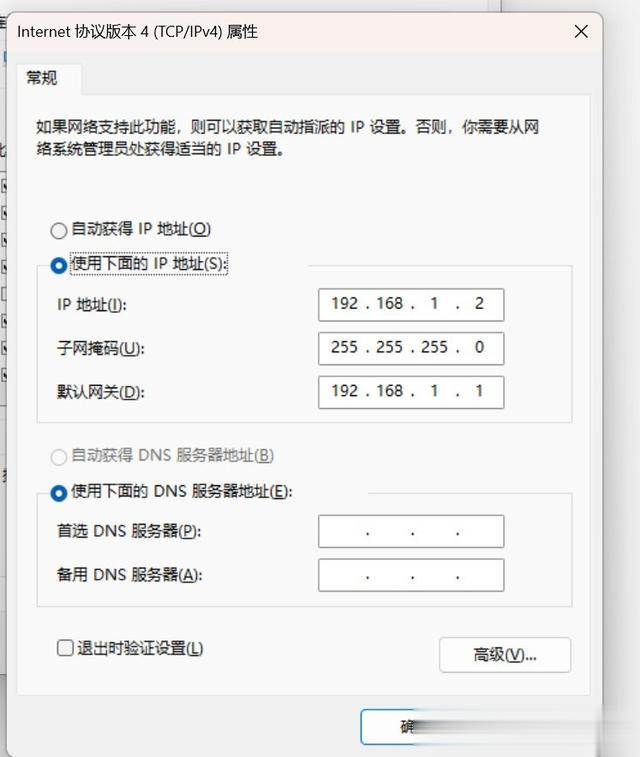
输入192.168.1.1打开uboot界面。
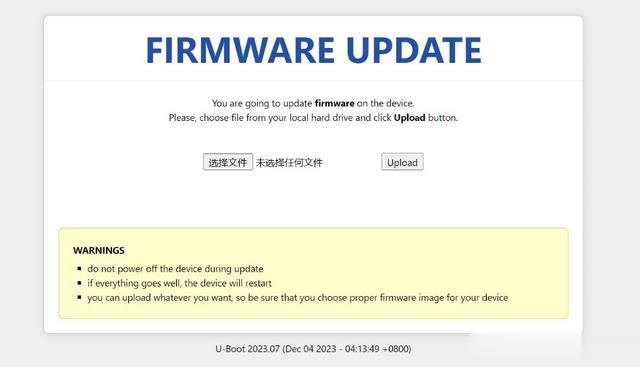
上传压缩包内的factory固件
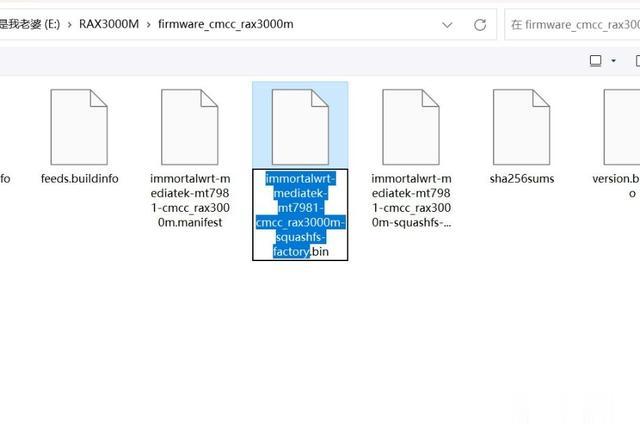
上传完成后点击update即可刷机。
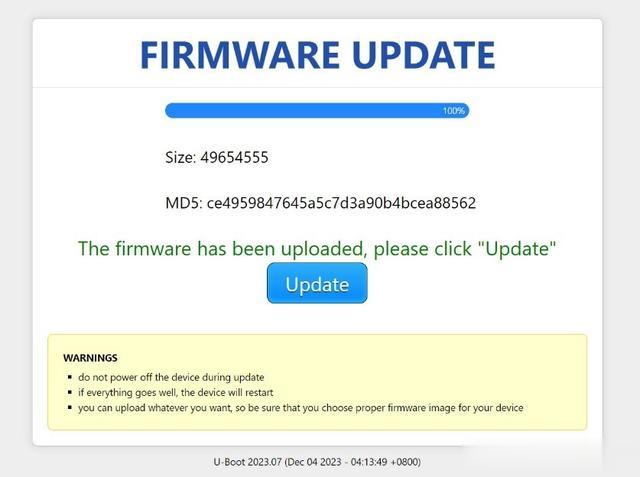
看到update complete就刷机完成了。这时候把网卡的IP获取设置回自动获取。
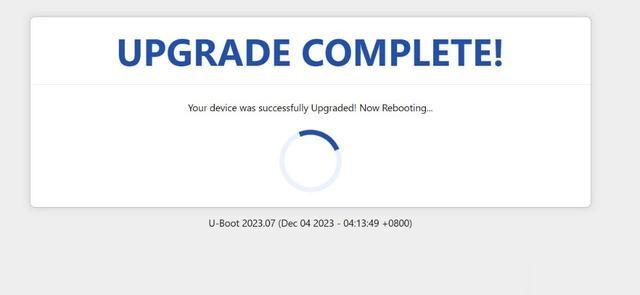
输入192.168.2.1打开固件后台。再想刷固件就不用进uboot了,点系统-备份升级,不保留配置刷机即可,基本都是通刷的。但是要注意RAX3000M有个64GB EMMC的版本,固件是不通用的,刷了会变砖,找的时候别找错了,找NAND的版本。我这截图已经是刷了其他人固件的界面了。

至此刷机完成,好好折腾吧!
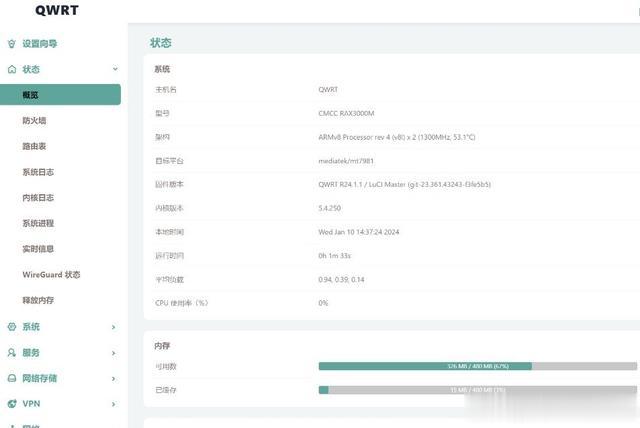
我也测试了一下路由器的无线质量,房屋结构如下。
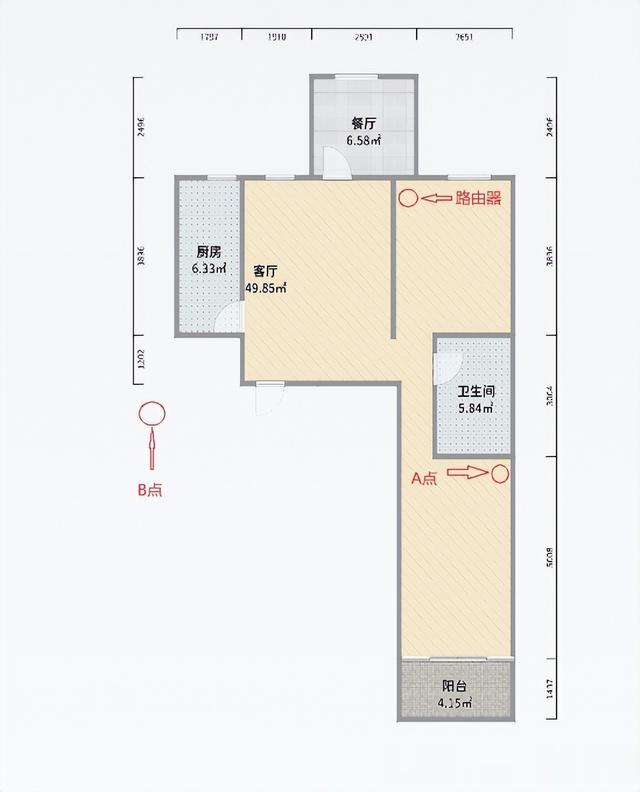
分别贴脸路由器测试,以及在A和B点测试。15PM贴脸能跑到940M的无线速率,受限于千兆LAN口,已经到顶了,不然还能跑的更高。而且大佬的固件无线性能很优秀,联发科和苹果的断流问题也没发现,被大佬修复了,固件自己恩山找,我不提供,避嫌。
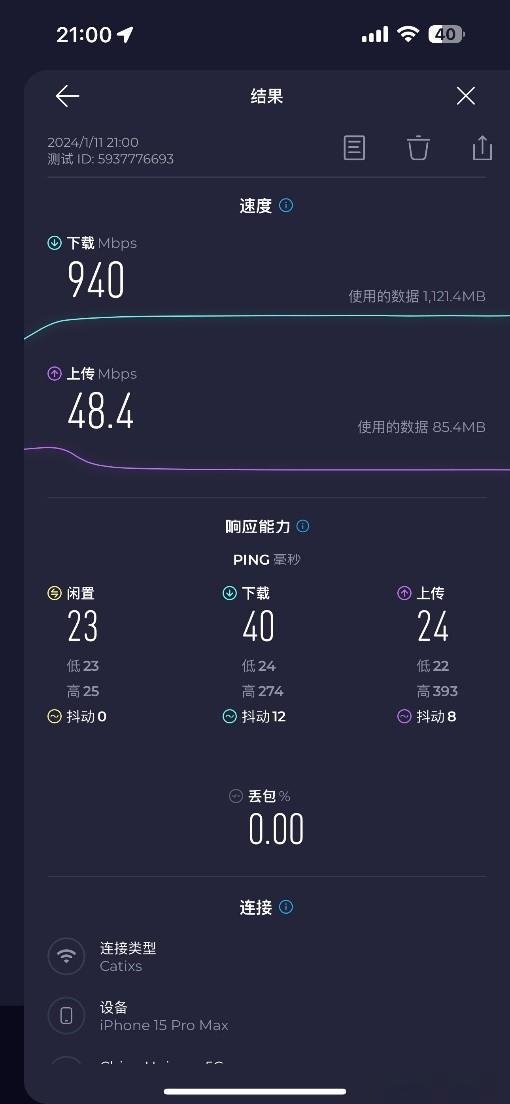
A点测速,速度有一定下降,但是640M表现也很优秀了。
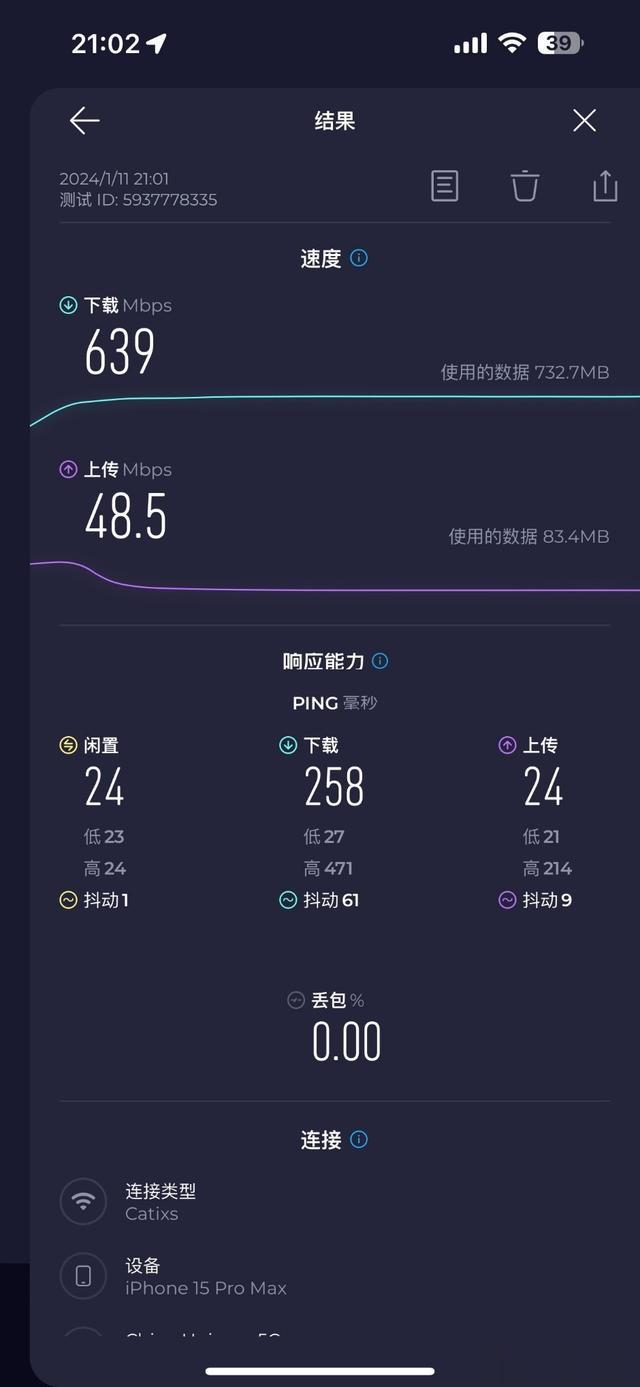
B点速度有90M左右,我觉得对一款百元路由器来说,很强了。
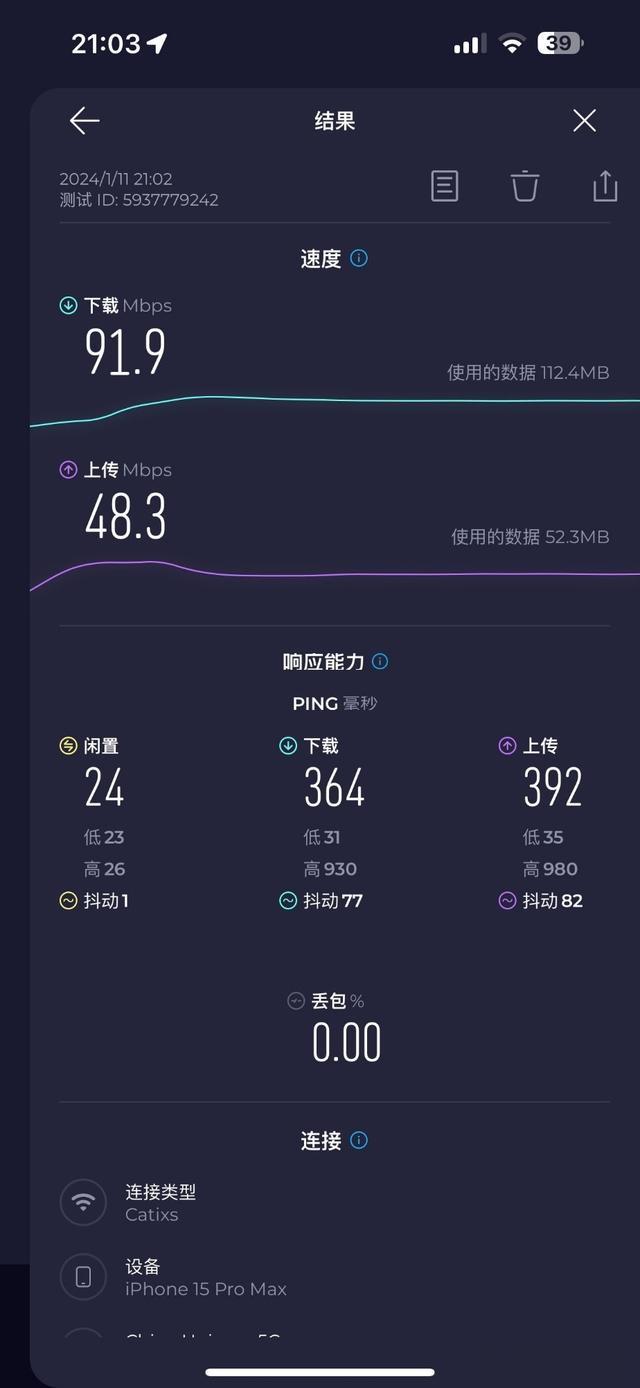
好了,本期到这就结束了,这一款百元路由是目前当之无愧的性价比之王,超值!但是要注意散热比较一般,建议垫起,夏天做好散热!
感谢观看
